Converter arquivos para dispositivos
- 1.Converter para TV +
- 2.Converter para celular +
-
- 2.1 Formatos de Vídeo Suportados para Samsung Galaxy
- 2.2 converter Vídeo 4K para celular
- 2.3 Conversores de MP3 para Android
- 2.4 Reproduzir AVI no iPhone
- 2.5 Transferir Vídeos do PS4 para o Telefone
- 2.6 Fazer ringtones facilmente para celular
- 2.7 enviar vídeos longos no WhatsApp para Android
- 2.8 Conversores de vídeo para Android
- 3.Converter para outros dispositivos +
"Por que não consigo reproduzir arquivos MP4 nas minhas TVs?" Se está a ler este artigo, é porque tem interesse em reproduzir alguns vídeos em MPEG-4 e MP4 do seu PC para a TV (TV Samsung incluída). Se ainda não conseguiu resolver o problema nem faz ideia de como fazer, neste artigo partilhamos consigo 4 métodos práticos para assistir a AVI/MP4/DivX na TV. Você pode seguir um dos seguintes 4 métodos no seu dispositivo ou comprar um software adicional.
- Parte 1. 4 Métodos para Reproduzir/Assistir a MP4 na TV (TV Samsung incluída)
- Parte 2. Os Conversores de Vídeo Mais Eficazes para Reproduzir Vídeos MP4 na TV (TV Samsung incluída)
- Parte 3. Converter vídeo para TV: formatos recomendados (geral)
- Parte 4. “Arquivo não suportado” na TV: checklist rápido
Parte 1. 4 Métodos para Reproduzir/Assistir a MP4 na TV (TV Samsung incluída)
Por favor siga um dos seguintes 4 métodos apresentados para reproduzir os seus arquivos MP4 do PC na TV. Após conectar o seu PC à TV com os respectivos cabos, ligue a TV e use o comando para ajustar todas as definições adequadas. Depois ligue o seu computador. A tela do seu computador deverá ser automaticamente reproduzida na tela da televisão. Agora já pode assistir aos seus vídeos na TV.
# Método 1: Transmitir MP4 para TV
Se você possui um equipamento Chromecast, Apple TV, Roku, Xbox ou PS3, tem várias opções à disposição para transmitir os seus arquivos MP4 para a TV adequadamente. Os vários dispositivos de transmissão diferentes podem funcionar de forma diferente na transmissão dos seus arquivos locais do PC para a TV. Por exemplo, com o Chromecast, você deve usar o navegador Chrome e a extensão do Chromecast para transmitir arquivos MP4. Contudo, um método que garante os melhores resultados é usar o Wondershare UniConverter, um programa que lhe permite transmitir arquivos MP4 em apenas alguns cliques, independentemente do dispositivo de transmissão que você possua.
Em suma, você apenas precisa de:
- Iniciar o Wondershare UniConverter para ativar o servidor da Wondershare Media.
- Conectar o dispositivo de transmissão ao PC e certificar-se que ambos os dispositivos estão conectados à mesma rede.
- Carregar o arquivo MP4 desejado para o programa.
- Reproduzir e transmitir o vídeo MP4 simultaneamente na TV.
Passo 1 Baixe a versão adequada do Wondershare UniConverter ao seu PC nas ligações em baixo.
Passo 2 Inicie o programa e clique nas Ferramentas no topo, e deois selecione Reproduzir para a TV como demonstra a imagem em baixo.
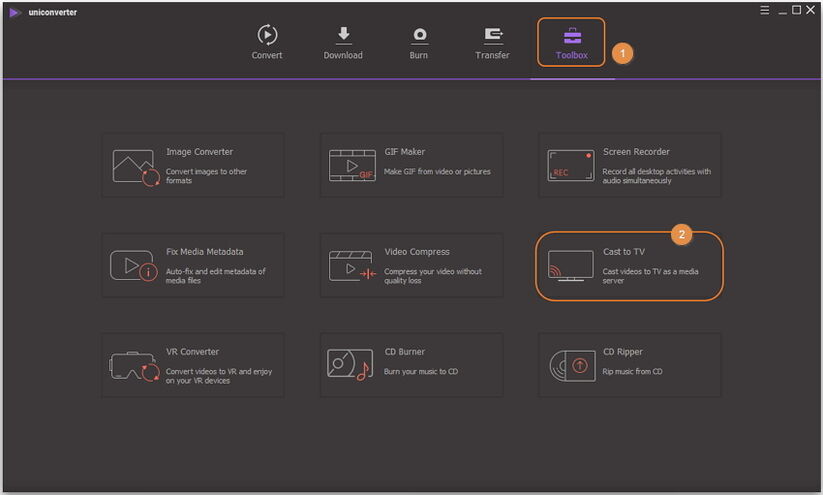
Passo 3 Irá aparecer uma nova janela do Wondershare Media Server, onde deve clicar em Escanear Disco ou no botão Importar para adicionar o seu vídeo MP4 desejado ao programa.
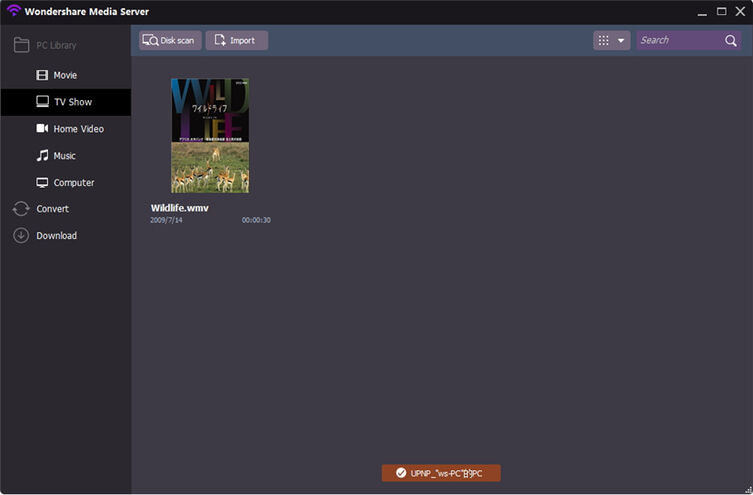
Nota: Se você pretender transmitir o seu vídeo a partir do Chromecast, Xbox 360, Apple TV, PS3, Roku ou outros dispositivos certificados com DLNA para a TV, deve conectá-los ao PC e selecionar o nome do dispositivo a partir da lista de dispositivos.
Passo 4 Mova o mouse sobre o vídeo MP4 importado e clique no ícone de Wi-Fi para reproduzir o vídeo MP4 no leitor de vídeos integrado.
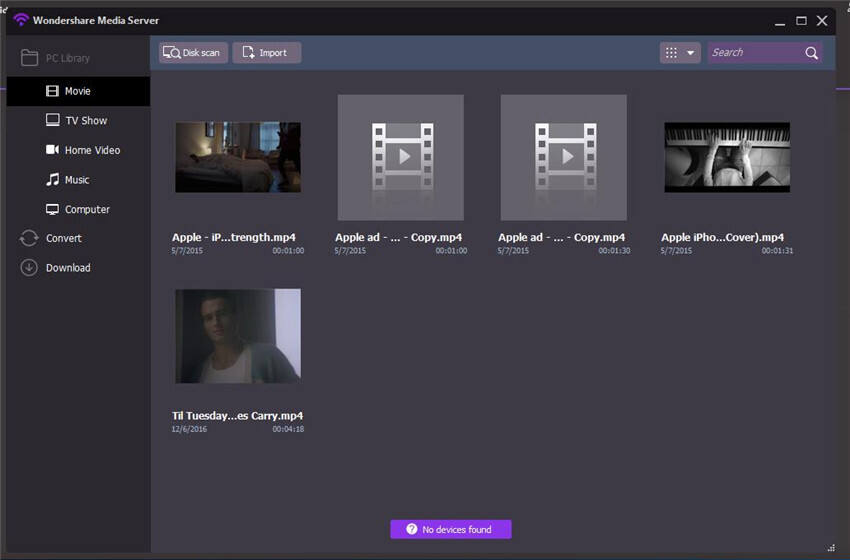
Irá visualizar o vídeo MP4 imediatamente a ser reproduzido na TV, como demonstra o seguinte exemplo.
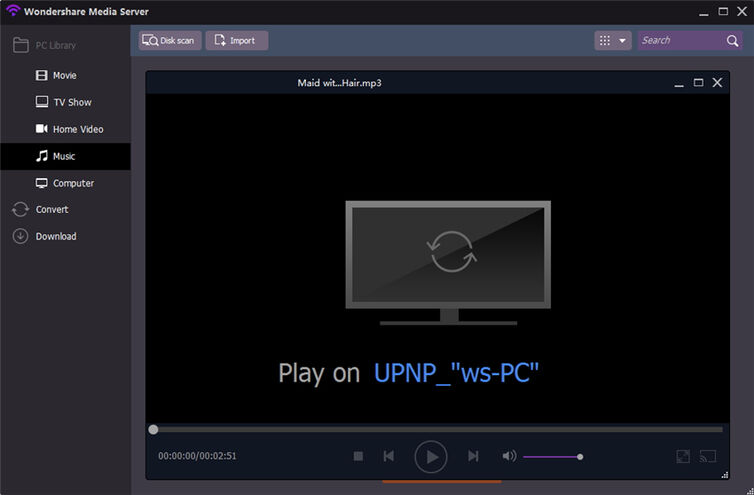
Vídeo-Tutorial: Wondershare UniConverter - Transmitir MP4 para TV
# Método 2: MP4 para TV através de cabos áudio-visual (AV)
Existem 4 tipos diferentes de cabos de ligação: HDMI, DVI, VGA e S-Video. Geralmente existem saídas no seu computador e entradas na sua TV. Confira as portas no seu computador e na TV antes de conectar os cabos entre os dois equipamentos. Para mais informações detalhadas, por favor clique aqui.
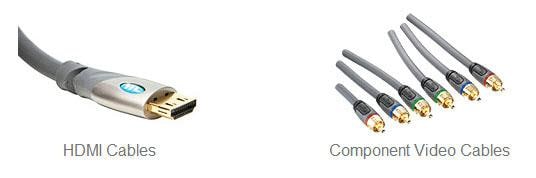
# Método 3: Reproduzir MP4 via Wireless
Além de conectar os cabos, você pode também experimentar reproduzir arquivos através da ligação Wireless, conectando o seu PC à TV através de Wireless sem serem necessários cabos. Neste caso, você poderá precisar de um aparelho de conversão Wireless do PC para a TV. Este aparelho fornece ligação Wi-Fi a qualquer computador numa habitação e transmite os conteúdos da Internet para o seu PC. Você pode comprar um aparelho de conversão Wireless do PC para a TV online. Para mais informações, por favor clique aqui.

# Método 4: Transmitir MP4 na TV via USB
Você irá encontrar uma porta USB na parte traseira da sua TV. Conecte uma pen USB nessa porta e simplesmente reproduza os arquivos MP4 na sua TV através de USB. Para mais informações, por favor clique aqui.

Parte 2. Os Conversores de Vídeo Mais Eficazes para Reproduzir Vídeos MP4 na TV (TV Samsung incluída)
Se você optar pelas primeiras três soluções apresentadas em cima, por vezes os vídeos poderão não ser reproduzidos ou reconhecidos pela sua TV após a conexão. Isto acontece porque os codecs integrados nos arquivos MP4 não são suportados pela TV. É aqui que surge a necessidade de usar um conversor de vídeos. Recomendamos o Wondershare UniConverter, o programa mencionado no primeiro método desde artigo. Este programa consegue convertr facilmente os vídeos para formatos suportados pela sua TV. Além disso, você pode também gravar MP4 para DVD e reproduzir no seu leitor DVD na TV.
 Wondershare UniConverter
Wondershare UniConverter
O Seu Conjunto Completo de Ferramentas de Vídeo

- Converta vídeos para mais de 1000 formatos, como AVI, MKV, MOV, MP4, etc.
- Modelos pré-definidos para converter MP4 para diferentes dispositivos como TVs, Consoles de Jogos, Samsung, Apple, HTC, etc.
- Velocidade de conversão 30X mais rápida que outros conversores convencionais.
- Grave MP4 directamente para DVD e assista aos vídeos numa tela grande em alta qualidade e com vários modelos de menu de DVD disponíveis.
- Personalize os vídeos com recursos de edição clássicos como aparar, cortar, adicionar legendas, etc.
- Baixe ou grave vídeos a partir de mais de 10,000 plataformas de partilha de vídeos.
- Conjunto de ferramentas versáteis que contém um sistema para corrigir metadados de vídeos, criador de GIFs, reproduzir vídeos na TV, conversor de RV e um gravador de tela.
- SO Suportados: Windows 10/8/7/XP/Vista, Para macOS 10.11 ou posterior.
Porquê Escolher o Wondershare UniConverter (Windows / Mac)
Suporta todos os formatos
Você está à procura da melhor ferramenta para converter qualquer tipo de vídeo? Está no sítio certo. Com uma interface de usuário amigável e intuitiva, este conversor de vídeos para TV consegue converter uma enorme variedade de formatos de vídeos para TV numa velocidade de conversão 30X mais rápida que outras ferramentas de conversão de vídeos comuns.
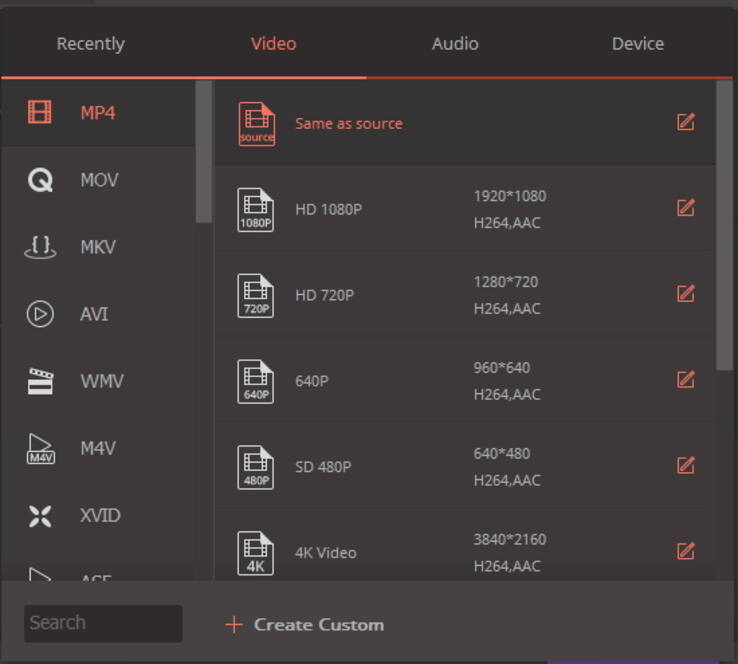
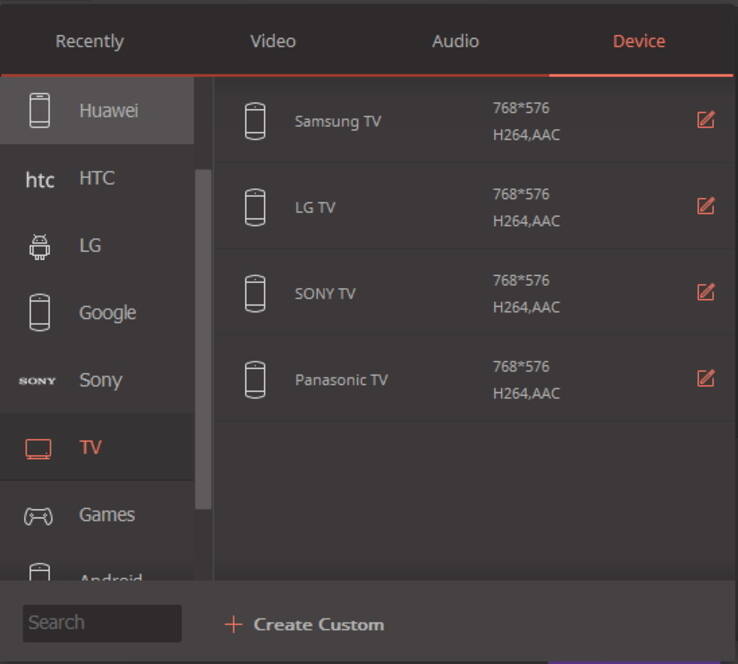
Conversão de MP4 para TV
Você pode escolher os modelos pré-configurados para TV para converter MP4 directamente para TV, independentemente dos parâmetros complexos em cada um dos modelos de TV diferentes.
Modelos de TV disponíveis: TV Samsung, LG TV, SONY TV, Panasonic TV.

Velocidade de conversão incrível
Você pode realizar uma conversão de um filme ou programa de TV que ocupe muito tamanho em apenas alguns minutos, podendo assistir ao seu filme favorito instantaneamente.

Reprodução de MP4 para TV
Você pode gravar o seu vídeo MP4 num DVD e reproduzi-lo na TV com o seu leitor DVD. Pode até melhorar o seu vídeo ao realizar edições, adicionar metadados para criar uma verdadeira obra de arte.
Mais informações sobre o UniConverter (originally Wondershare Video Converter Ultimate) >>
# Conversor 2: Conversor de Vídeos Online Gratuito
Se você pretende realizar esta tarefa mais facilmente, pode usar este conversor de vídeos online gratuito.. Experimente agora por você mesmo.
Leitura adicional:
Reproduzir MP4 no Xbox 360: Se você está tendo problemas em reproduzir MP4 no Xbox 360, descubra aqui a razão do problema e a melhor solução.
Converter AVCHD para MP4: Guia passo-a-passo para converter AVCHD para MP4 no Mac ou Windows.
Dividir Arquivos MP4: Divida um arquivo MP4 em vários clipes diferentes de forma fácil ou extraia os segmentos selecionados do seu arquivo MP4 para novos arquivos sem precisar de recodificar.
Parte 3. Converter vídeo para TV: formatos recomendados (geral)
| Marca / Cenário | Container | Vídeo | Áudio | Dicas |
|---|---|---|---|---|
| Samsung (pen drive) | MP4 | H.264 (AVC), 8-bit, Main/High ≤ L4.1, 1080p, CFR | AAC-LC 128–192 kbps, 48 kHz, CBR | Arquivos >4GB peça exFAT; evite HEVC/DTS em TVs antigas. |
| LG / Sony (pen drive) | MP4 | H.264 8-bit, Main ≤ L4.1, 1080p | AAC-LC 2.0 | Desative VFR/variable bitrate extremo. |
| Smart TV antiga | MP4 | H.264 720p | MP3 192 kbps ou AAC-LC | Arquivos grandes,pode reduzir a resolução/taxa de bits primeiro。 |
Se continuar “arquivo não suportado”, use os presets do UniConverter: Dispositivo → TV Samsung/LG/Sony ou crie um perfil com os parâmetros acima.
Parte 4. “Arquivo não suportado” na TV: checklist rápido
- Container: está em MP4? (MKV pode falhar em TVs antigas)
- Codec: vídeo H.264? (HEVC/H.265 pode não abrir), áudio AAC/MP3 estéreo 2.0?
- Perfil: H.264 nível ≤4.1; evite 10-bit/Hi444.
- Framerate: use CFR (29.97/30/59.94/60), não VFR.
- Resolução/bitrate: teste 1080p ≤8 Mbps(TV antiga 720p)。
- Pen drive: FAT32(≤4GB)ou exFAT,nome sem caracteres especiais。
Se qualquer item não corresponder, reconverta com os presets da Parte 3.
FAQ
Qual formato de vídeo para TV Samsung via pen drive?
MP4 (H.264/AAC, 8-bit, ≤1080p, CFR). Formate o pen drive em FAT32/exFAT conforme o tamanho do arquivo.
Por que meu arquivo.mp4 não abre na TV?
O container é MP4, mas o codec dentro pode ser HEVC/DTS/VFR. Converta para H.264 + AAC e tente novamente.
Como converter vídeo para assistir no DVD pelo pen drive?
Alguns DVD players USB aceitam apenas MPEG-2/DivX. No UniConverter use perfil do dispositivo ou exporte DVD-Video.
Converter vídeo para passar na TV sem perder qualidade?
Use H.264 High L4.1, 1080p, bitrate 8 Mbps, áudio AAC 192 kbps; “Sem perdas” depende do arquivo de origem e suporte da TV.

